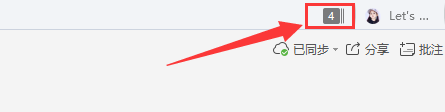工作表中定义了许多名称时 如何显示名称及其对应的区域或者公式(将工作表定义名称)

在研究一个定义了许多名称的工作表示例时,虽然可以在名称管理器中查看所有定义的名称,但是如果能够在工作表中显示名称及其对应的区域或者公式,那将非常直观,尤其是工作表中定义了许多名称时。
Excel为我们提供了这项功能。
例如,下图所示的工作表中定义了两个名称,参见名称管理器中的显示。
名称管理器虽然很好,但是由于大小限制,经常看不到完整的名称、数值、引用位置等,特别是使用公式定义名称时,在引用位置对话框中操作稍有不慎,就有可能改变所定义的区域,导致引用错误。
如何将其名称和相应的定义区域显示在工作表中呢?
单击“公式”选项卡“定义的名称”组中的“用于公式”下拉箭头,选择“粘贴名称…”命令,如下图所示。
此时,显示“粘贴名称”对话框,如下图所示。
单击“粘贴列表”按钮,将以当前单元格为基准在工作表中粘贴名称及其定义的区域,如下图所示。
版权声明:本文内容由网络用户投稿,版权归原作者所有,本站不拥有其著作权,亦不承担相应法律责任。如果您发现本站中有涉嫌抄袭或描述失实的内容,请联系我们jiasou666@gmail.com 处理,核实后本网站将在24小时内删除侵权内容。